Windows 10, Windows 8의 파일 기록 기능은 운영 체제 파일을 백업하며 Windows 10, Windows 8 장치에 문제가있는 경우 운영 체제를 이전 시점으로 복원 할 수 있으므로 시스템 오류가 발생합니다 당신은 길을 따라 갔을 수도 있습니다. 다른 버전의 백업 시스템을 선택할 수도 있지만 이는 사용자 및 복원 할 버전에 따라 다릅니다.
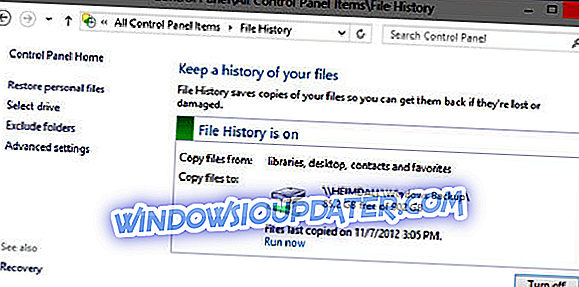
Windows 8, Windows 10 파일 기록의 설정은 이전 버전의 Windows와 약간 다릅니다. 따라서 "파일 기록"기능을 올바르게 설정하고 올바르게 작동시키는 방법을 아래에서 확인합니다.
Windows 10, Windows 8의 "파일 기록"기능 수정 및 실행을위한 자습서
다양한 PC 오류를 수정하는 빠른 솔루션
- 1 단계 :이 PC 스캔 및 복구 도구 다운로드
- 2 단계 : Windows 10, 8에서 파일 기록에 오류 가 발생할 수있는 Windows 문제를 찾으려면 "스캔 시작"을 클릭하십시오.
- 3 단계 : "복구 시작"을 클릭하여 모든 문제를 해결하십시오.
기본 설정이 자동으로 해제 상태로 설정되어 있기 때문에 Windows 10, Windows 8을 설치할 때 파일 기록이 작동하지 않는 것을 확인하면 아래 단계에 따라 올바르게 설정하는 방법을 보여줍니다.
참고 : Windows 10, Windows 8 용 백업을 외장 하드 드라이브 또는 USB 스틱에 저장하는 것이 좋습니다.
Windows 8, Windows 10 백업을 저장할 위치를 선택하십시오.
- 외부 하드 드라이브 또는 USB 스틱을 장치에 연결하십시오.
- 이제 제어판을 열어야합니다. 제어판을 열려면 마우스 커서를 화면의 오른쪽에두고 "설정"아이콘을 왼쪽으로 클릭해야합니다.
- "설정"창에서 "제어판"을 클릭하십시오.
- "제어판"창에서 "파일 기록"을 열었고 왼쪽 버튼을 클릭하십시오.
- 이제 "파일 기록"창이 열리 며 창 왼쪽의 "드라이브 선택"기능을 클릭해야합니다.
- "드라이브 선택"을 클릭하면 외장형 하드 디스크 또는 Windows 8, Windows 10 PC에 연결된 USB 스틱을 선택해야합니다.
- "OK"버튼을 클릭하십시오.
- "이 드라이브를 파일 기록으로 다시 사용 하시겠습니까?"라는 메시지가 다시 나타나면 "예"를 클릭하십시오.
파일 기록 기능 켜기 :
- "파일 기록"창에서 "켜기"라고 표시된 화면의 오른쪽 하단에있는 버튼을 검색했습니다.
- "켜기"를 클릭하십시오.
이제 많은 사용자들이 파일 기록이 백업을 저장한다는 사실을 좋아하지 않으므로 HDD의 점유 공간을 늘리면 백업 파일에 시간 날짜를 설정하는 방법과 백업을 삭제하는 빈도를 볼 수 있습니다 사본 :
- "파일 기록"창의 왼쪽에서 "고급 설정"기능을 클릭하십시오.
- '사본 또는 파일 저장'옆에는 드롭 다운 메뉴가 있습니다. 여기에서 파일 사본을 저장하려는 빈도를 선택할 수 있습니다.
- "오프라인 캐시 크기"기능 옆의 파일 기록에서 데이터를 복사하도록 선택한 하드 드라이브가 연결되어 있지 않은 경우 파일 기록 백업에 소요되는 최대 공간을 선택할 수 있습니다.
- '저장된 버전 유지'기능 옆에서 이전 버전을 유지할 기간을 선택할 수 있습니다.
- 설정을 마쳤 으면 해당 창의 아래쪽에있는 "변경 사항 저장"버튼을 클릭하십시오.
- 재부팅을 마친 후 Windows 8, Windows 10 PC를 실행하면 파일 기록이 활성화됩니다.
일반 파일 기록 수정 및 팁
이제 Windows 10 / 8.1 / 8 운영 체제의 '파일 기록'에서 만 볼 수있는 유일한 문제는 아닙니다. 예를 들어, Windows 8.1로 업그레이드 할 경우 민감한 사례 (대문자 폴더)를 찾지 못할 수도 있습니다. 이를 위해 File History에서 대소 문자가 구분 된 오류에 대한 전용 기사를 확인하는 것이 좋습니다.
우리는 일부 소문이 풀려 났으며 Windows 10에서는 파일 기록이 사라질 것이라고 말합니다. 더 이상이 기능을 사용하여 데이터를 백업 할 수 없으며 이는 슬픈 일이지만 항상 대안이 있습니다. Windows 사용자를위한 최상의 백업 소프트웨어 목록을 살펴 보는 것이 좋습니다.
거기에 파일 기록을 올바르게 설정하면 하드 드라이브에 안전하게 보관할 수있는 백업본을 갖게됩니다. 이 기사에 대한 질문이나 더 이상 당신을 도울 수있는 것을 아래에 적어주십시오.


